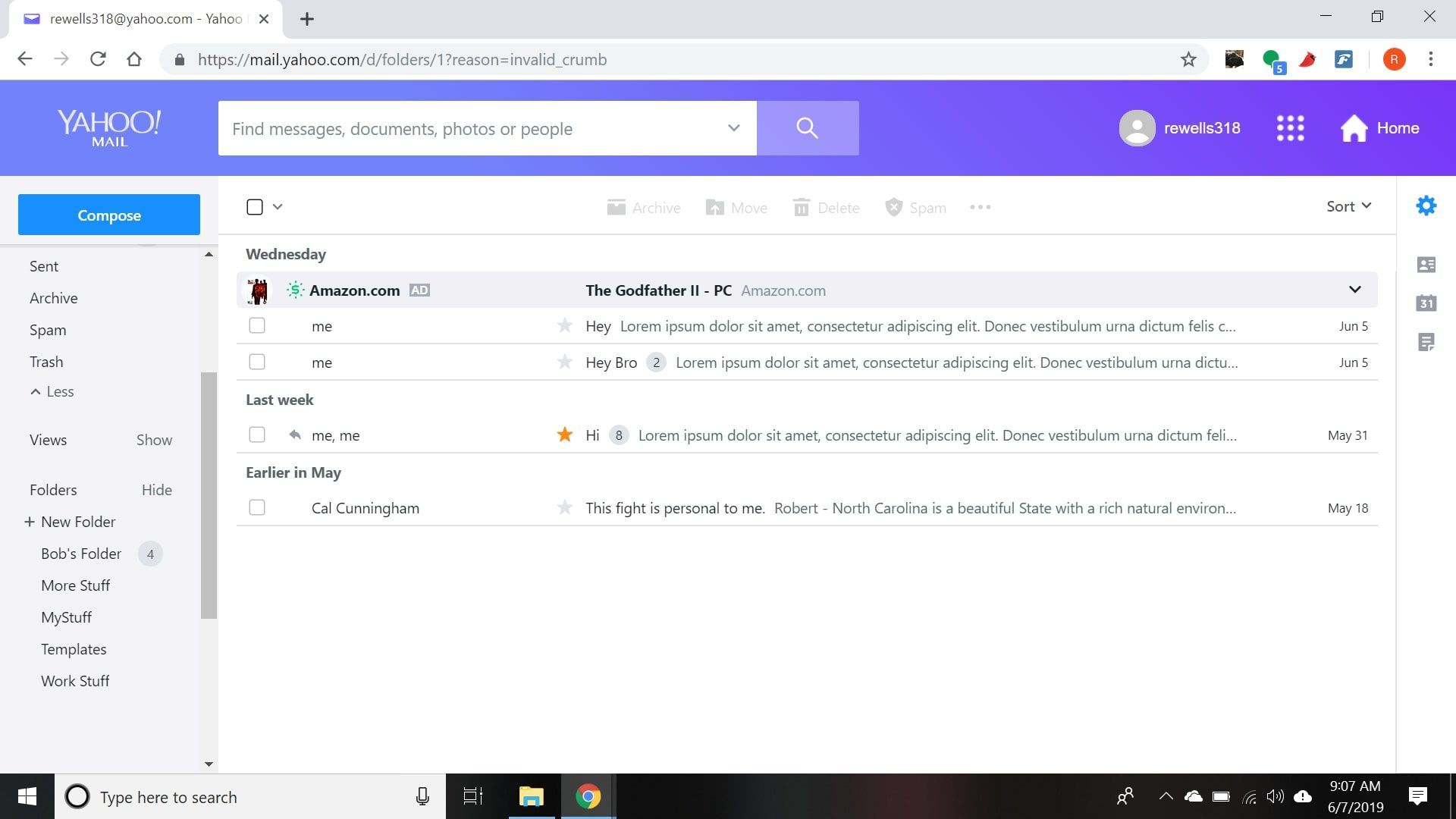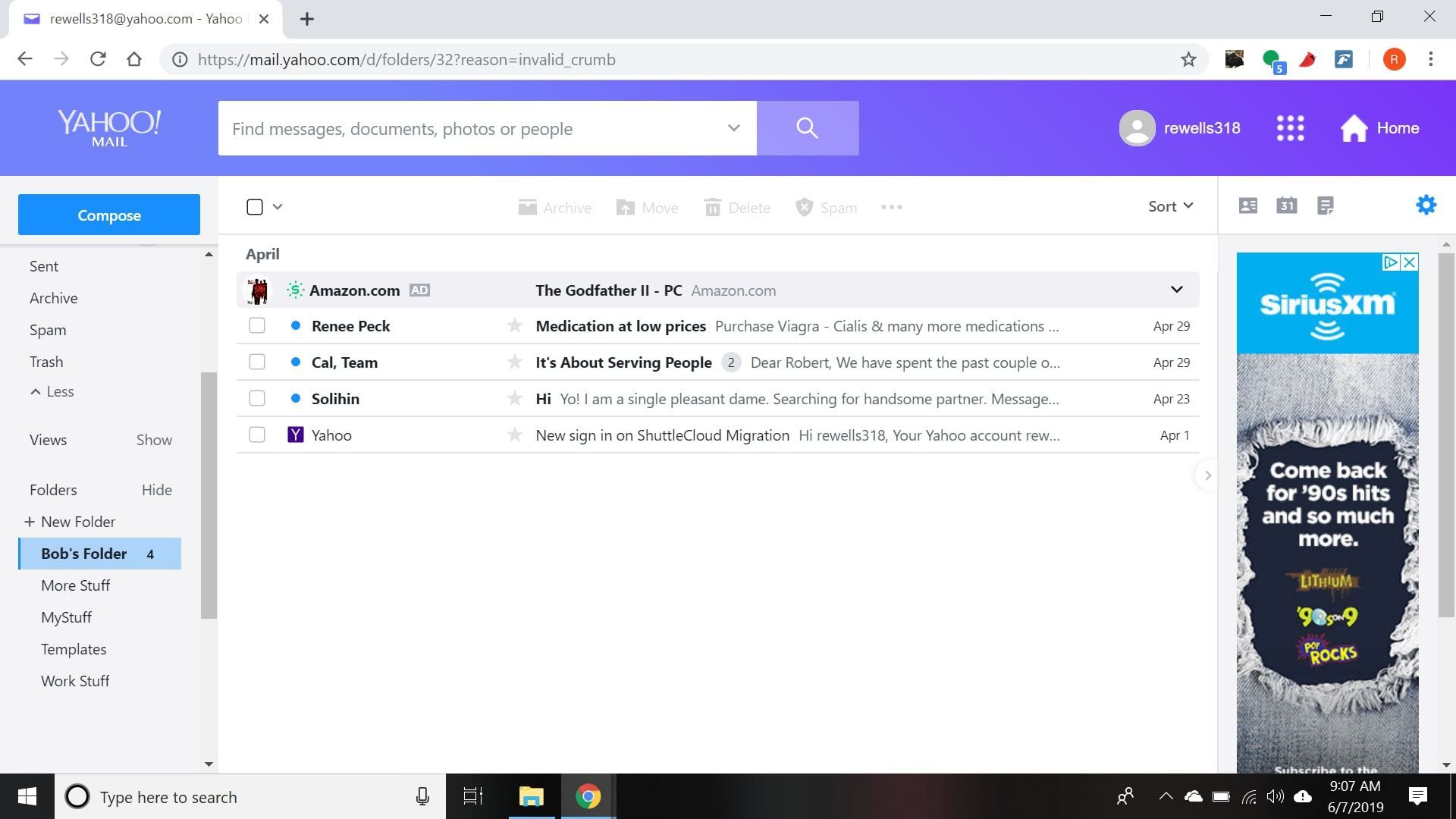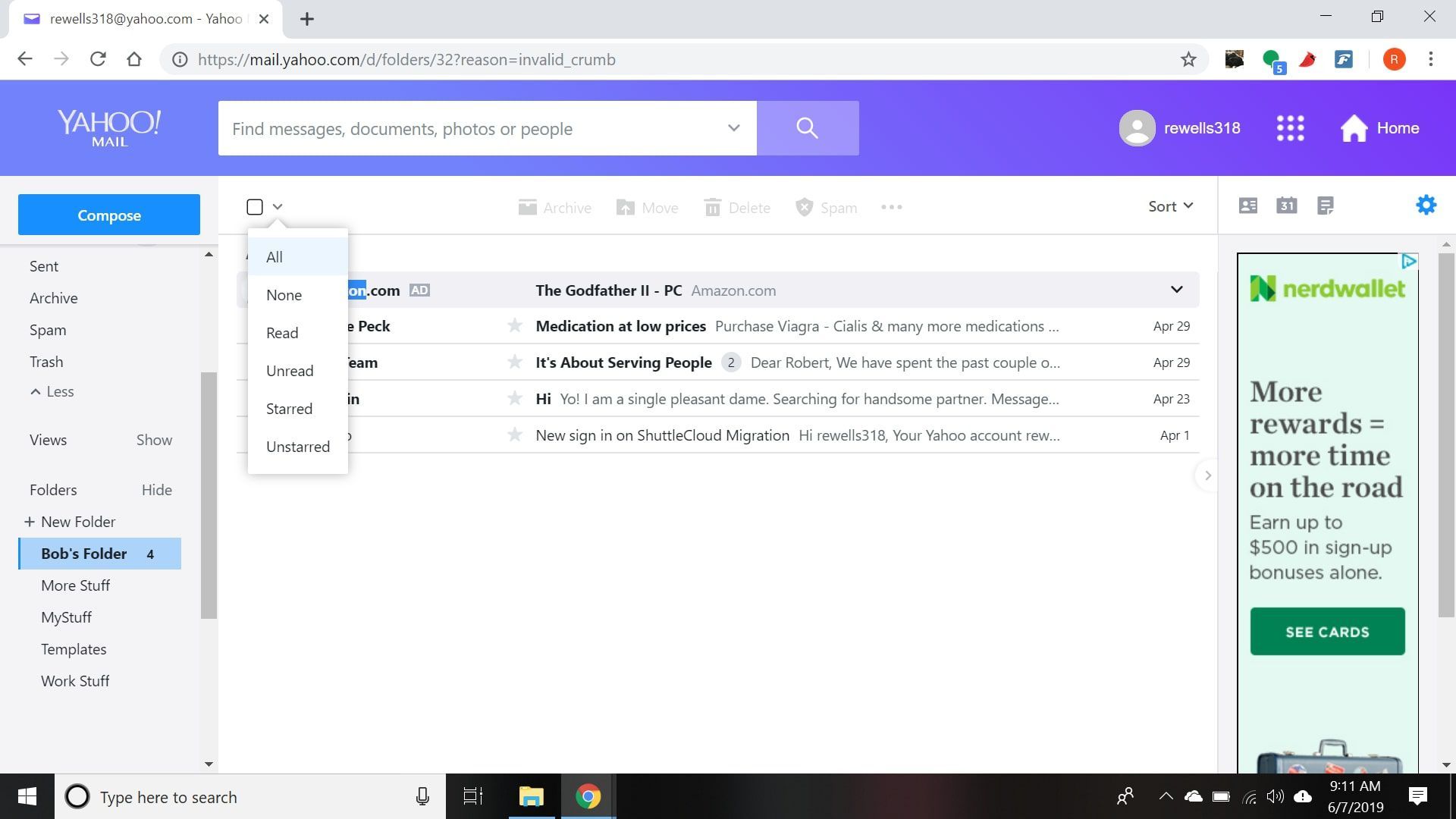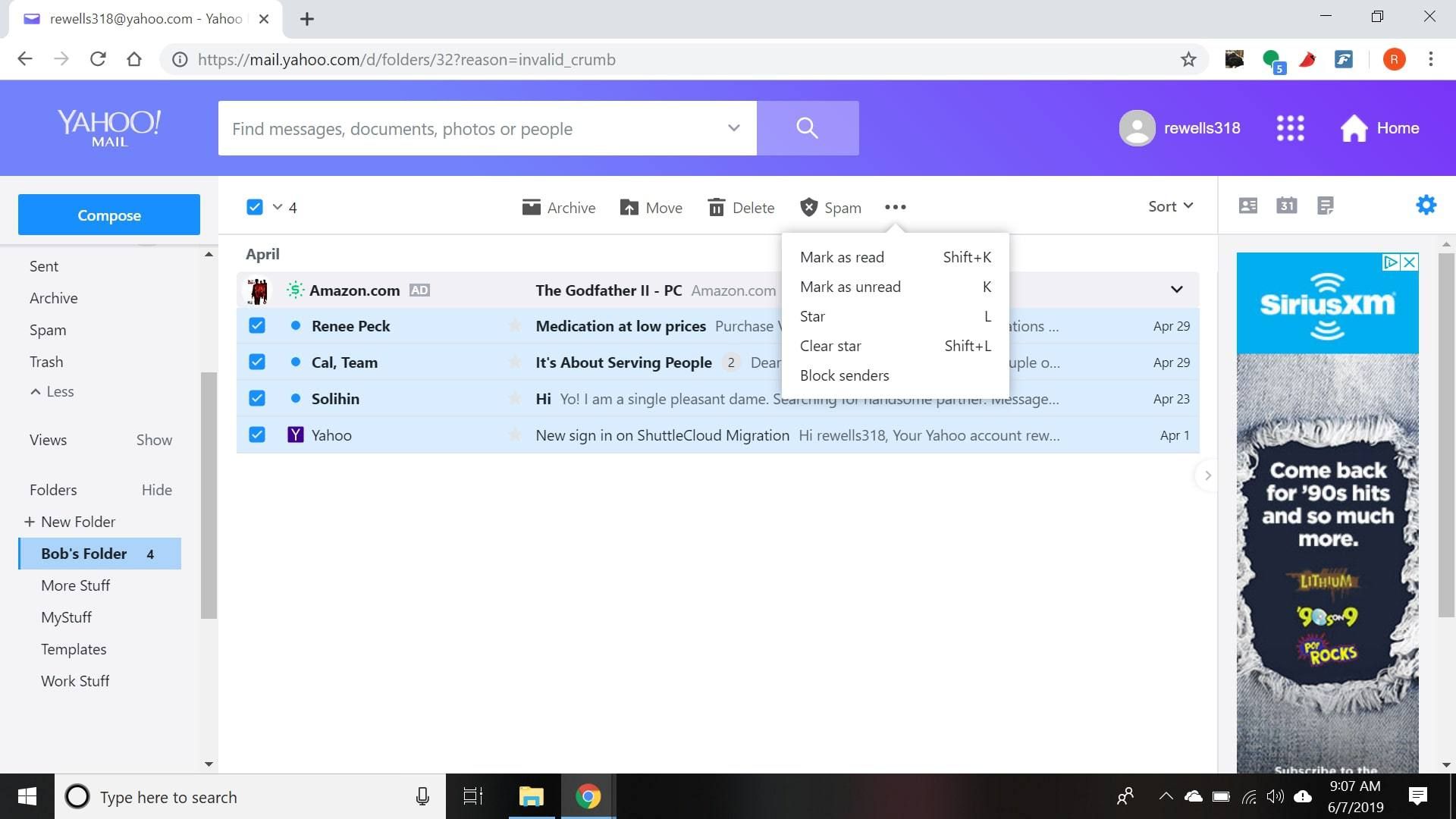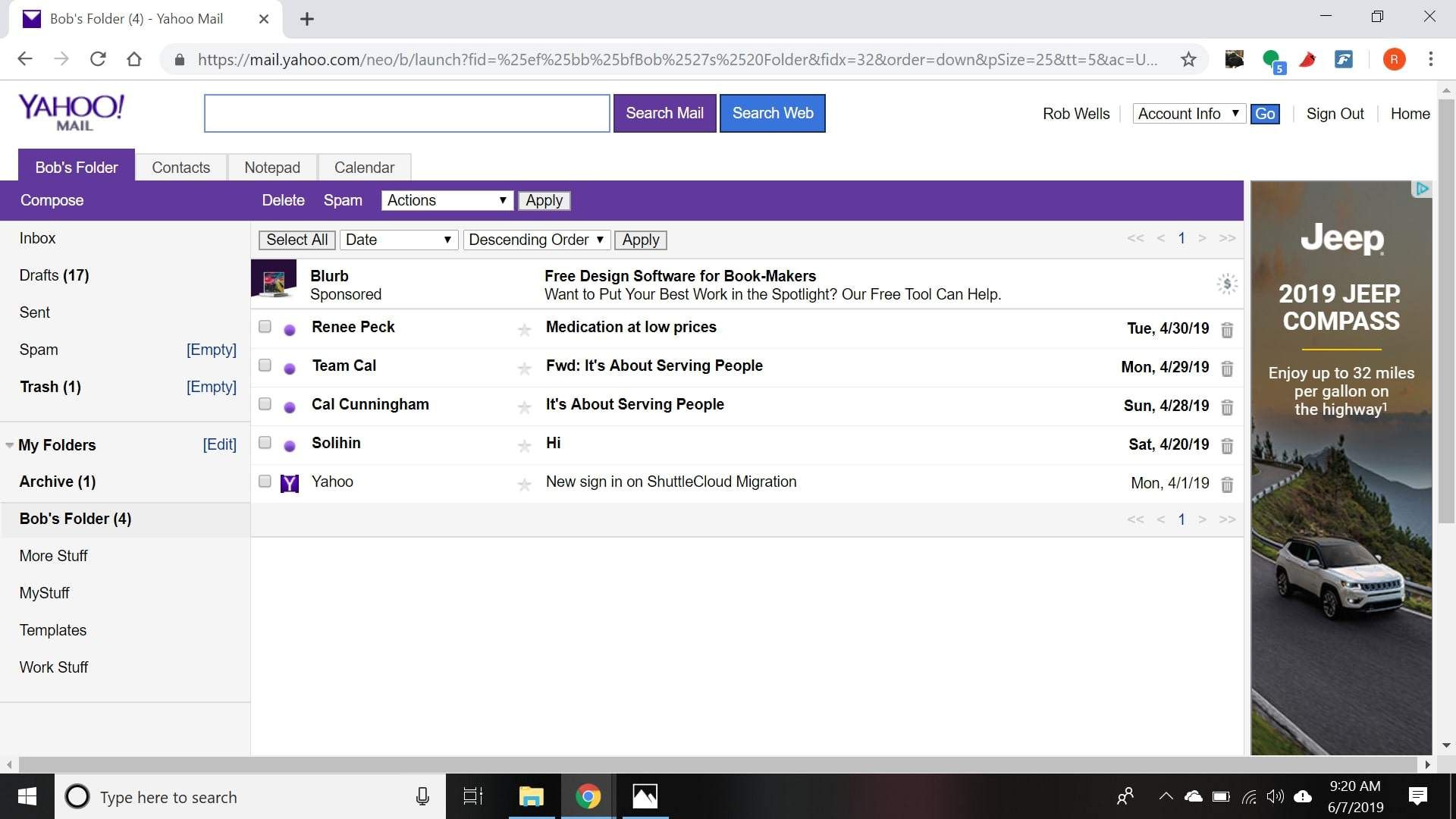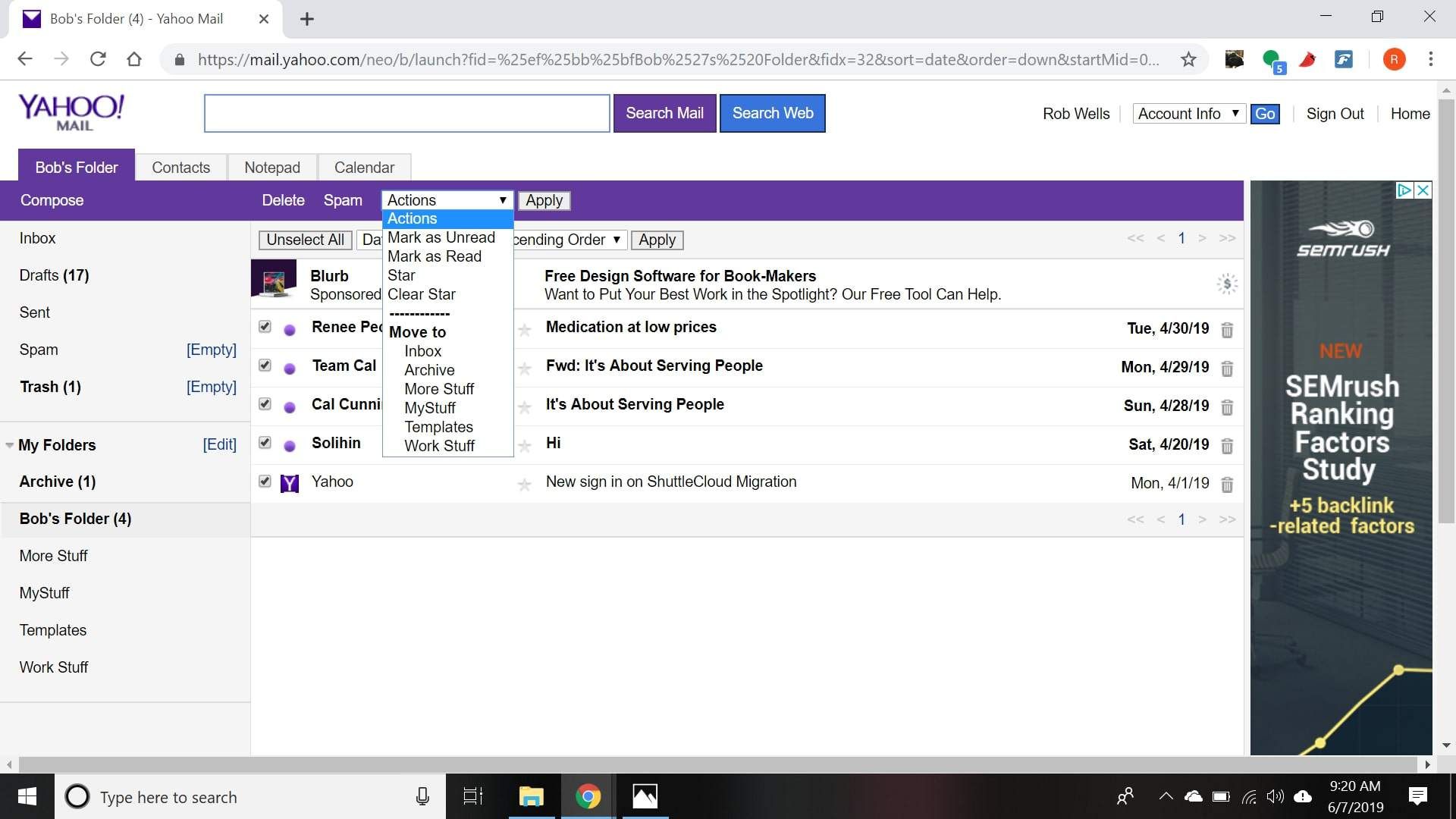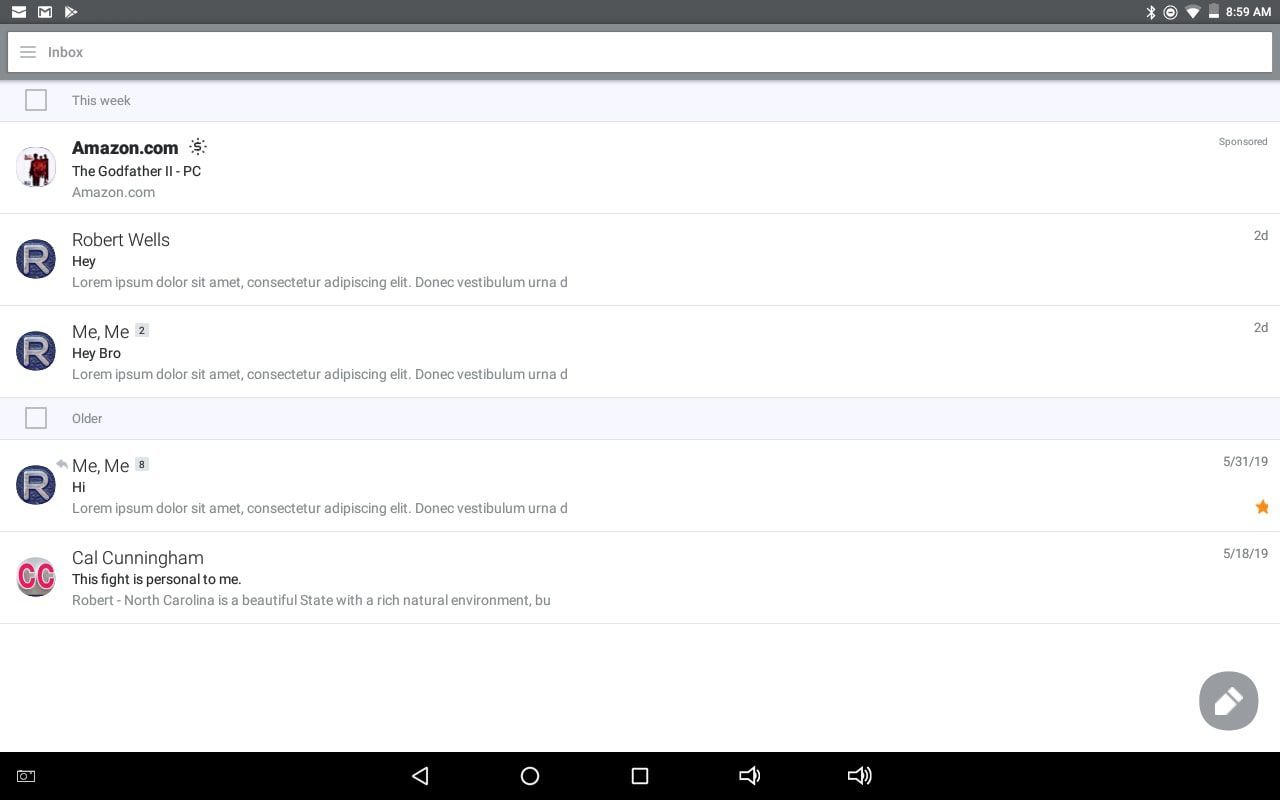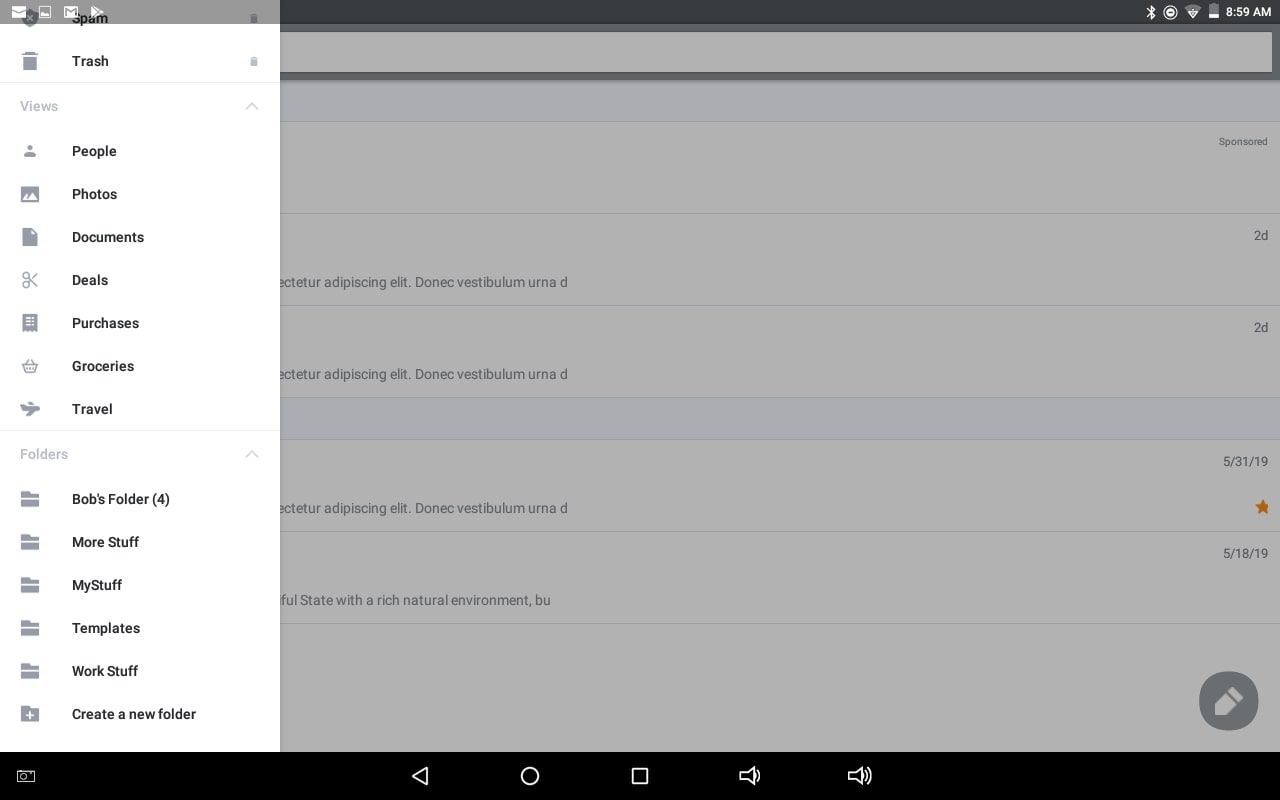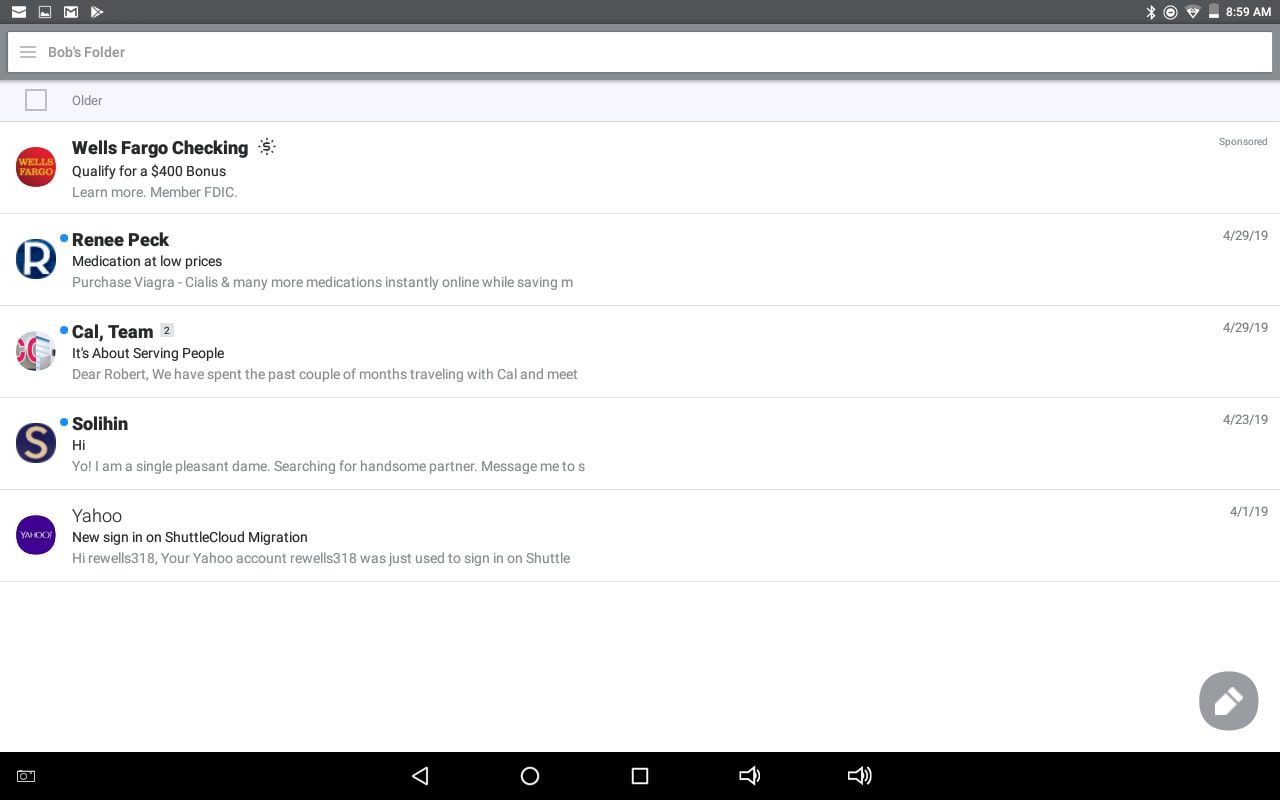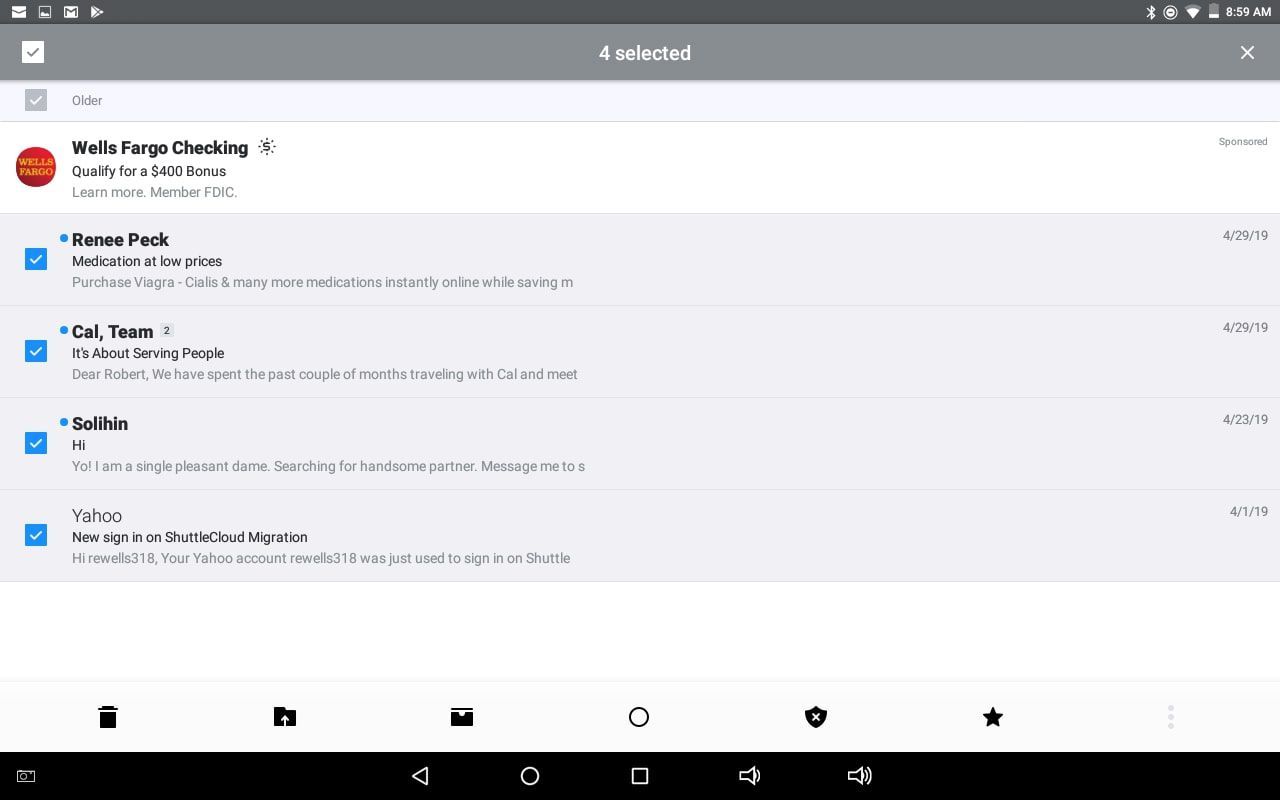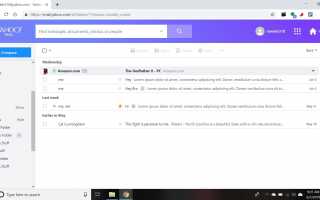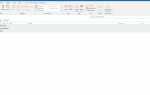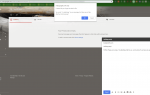Содержание
Yahoo Mail предлагает папки, которые помогут вам лучше организовать ваши электронные письма. Если вы знаете, как выбрать все сообщения в папке Почты Yahoo, вы можете перемещать, удалять, отмечать и архивировать несколько электронных писем одновременно с помощью всего нескольких щелчков мыши.
Инструкции в этой статье относятся к стандартной веб-версии Yahoo Mail, Yahoo Mail Basic и мобильному приложению Yahoo Mail для iOS и Android.
Как выбрать все сообщения в почтовой папке Yahoo
Чтобы выбрать все сообщения папки в полнофункциональной версии Yahoo Mail:
Прокрутите вниз левую панель и выберите папку, которую вы хотите открыть под Папки раздел.

Выберите флажок выше всех сообщений (рядом с компоновать).

В качестве альтернативы выберите стрелка рядом с флажком, чтобы открыть раскрывающееся меню. Выбрать Все или один из других вариантов выбора конкретных сообщений.

Используйте панель инструментов для архивирования, перемещения или удаления всех сообщений. Выберите эллипсы (…) еще больше вариантов.

Выбрать все сообщения в папке в Yahoo Mail Basic
Базовый интерфейс Yahoo Mail немного отличается.
Выберите нужную папку с левой стороны под Мои папки раздел.

Нажмите Выбрать все.

Выбрать удалять, или выберите действия раскрыть раскрывающееся меню с большим количеством опций.

Выбрать все сообщения в папке в приложении Yahoo Mail
Процесс выбора всех сообщений в папке очень похож в приложении Yahoo Mail:
Нажмите Меню значок в левом верхнем углу.

Прокрутите вниз боковую панель и коснитесь папки, которую вы хотите открыть под Папки раздел.

Нажмите флажок в верхнем левом углу над вашими сообщениями.

Нажмите значки в нижней части экрана, чтобы удалить, переместить, заархивировать или отметить все сообщения.